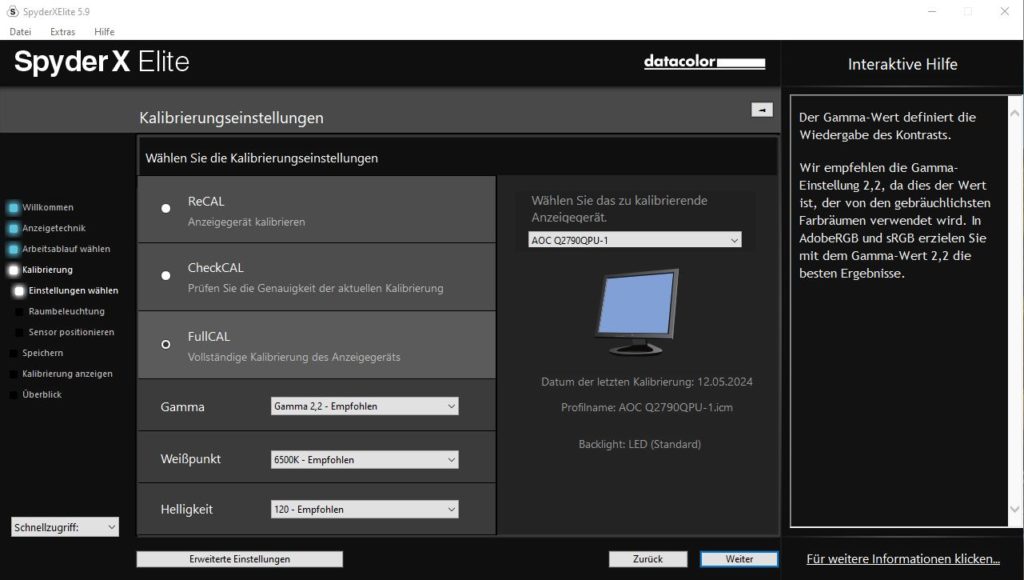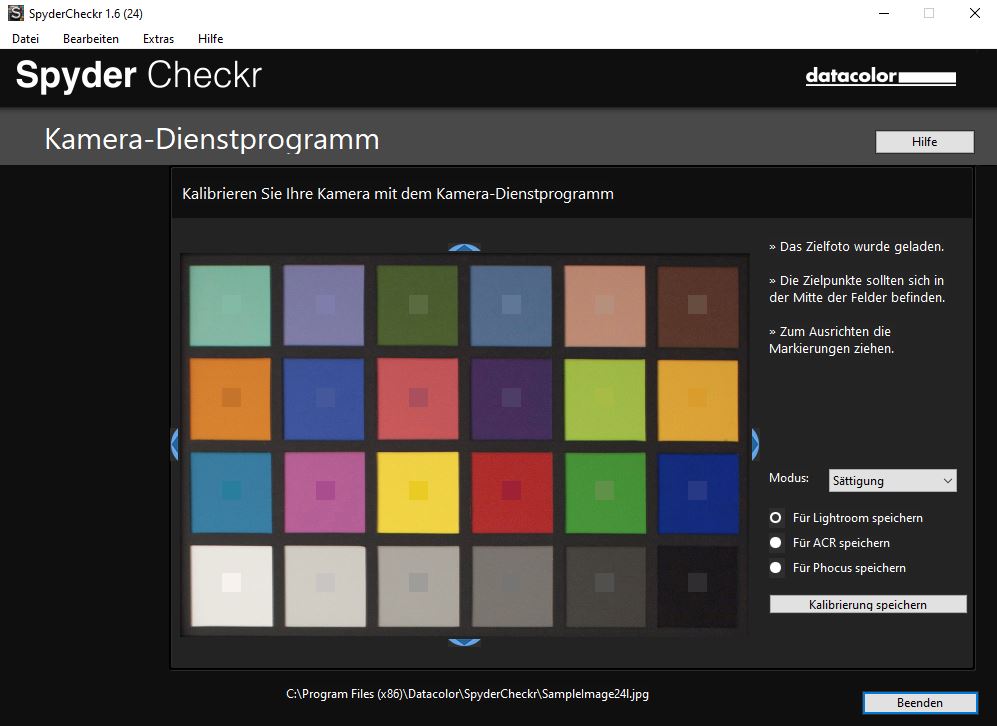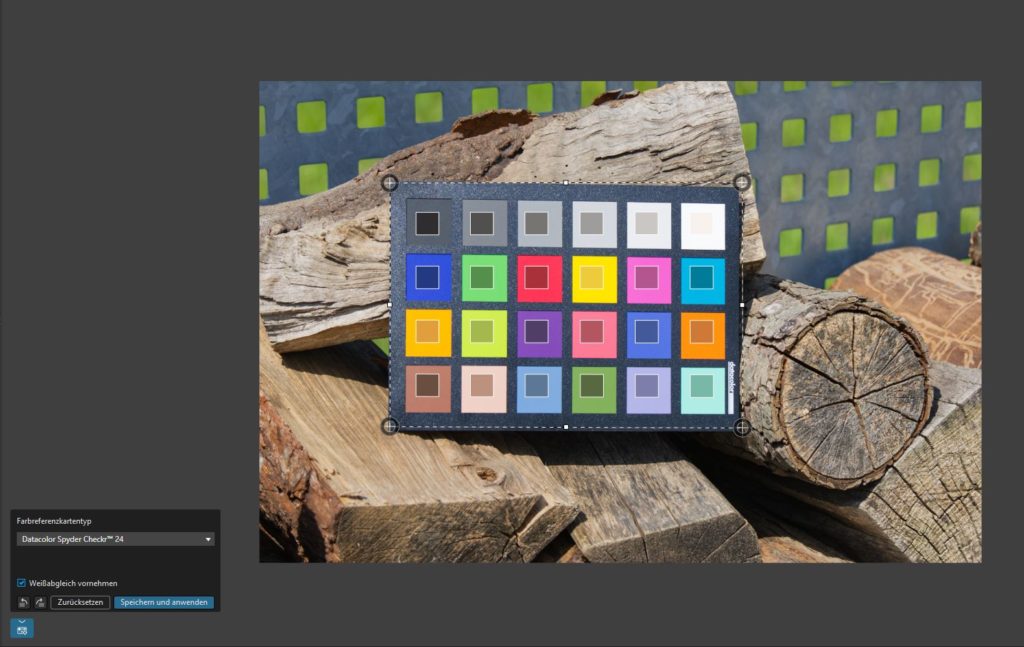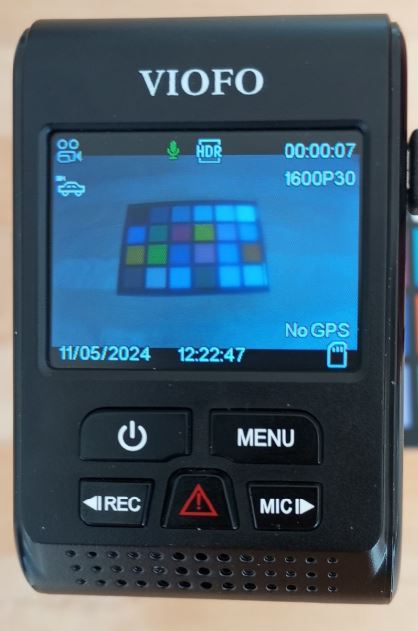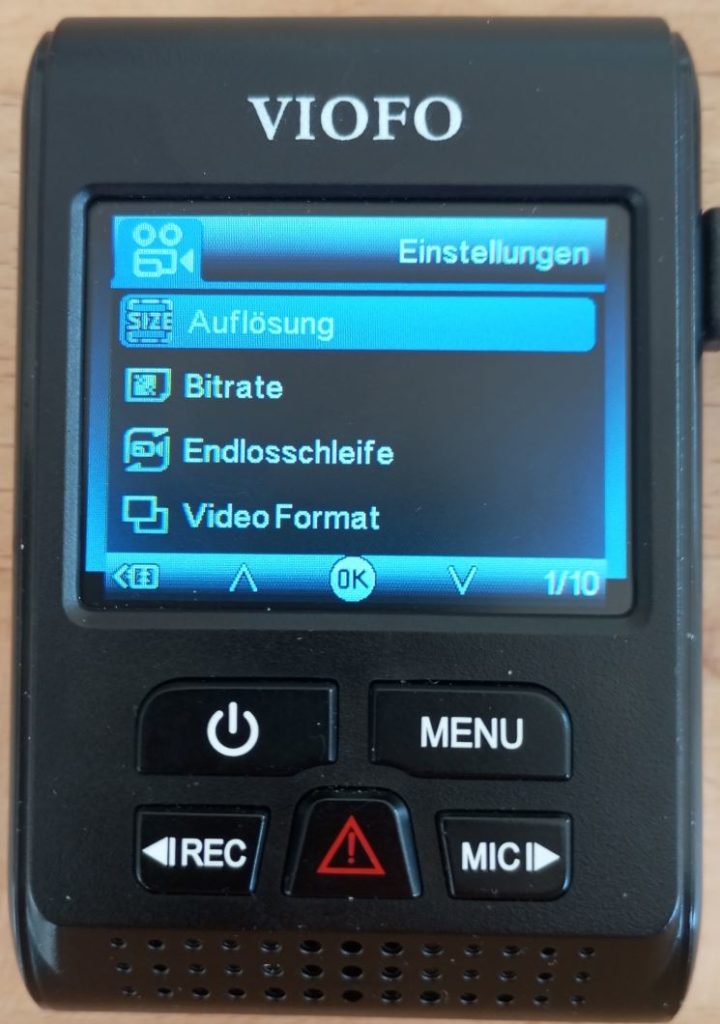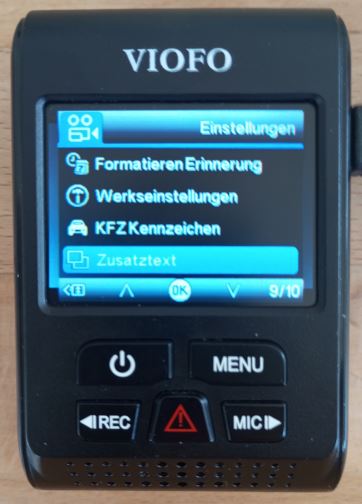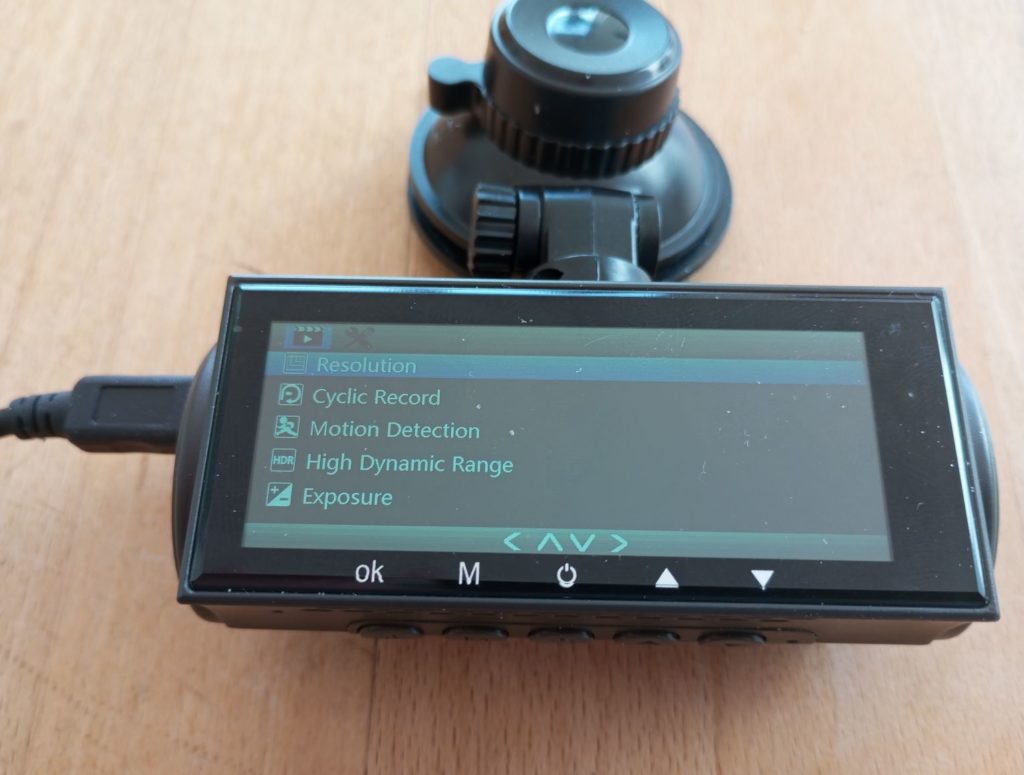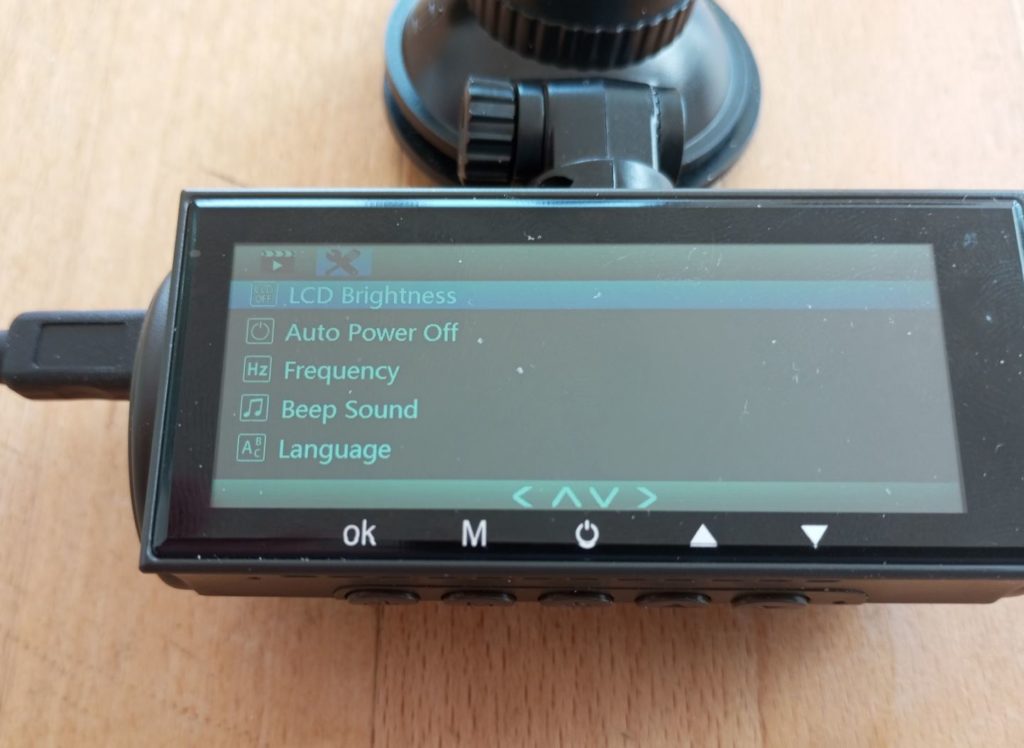Am Vatertag 2024 ging es zum höchsten Hotel Norddeutschlands – auf den Brocken. Ein sehr lohnenswertes Ausflugsziel. Ich hatte mein Auto in Schierke bei einem Hotel stehen lassen und mein Gepäck für den Transport nach oben abgegeben. Mit leichter Ausrüstung ging es dann per Pedes u.a. über die alte Bobbahn den Berg hinauf. Schon auf der Hinfahrt in den Harz war ich über den Zustand der Wälder erschrocken. Aus der Nähe sieht alles noch dramatischer aus. Aber hier im Naturschutzgebiet Harz hat man sich entschieden die Schäden durch Trockenheit und vor allem durch den Borkenkäfer im Wesentlichen sich selbst zu überlassen. Die Natur soll es richten. Und tatsächlich zeigt sich an vielen Stellen schon wieder etwas Grün. Oben angekommen konnte man die tolle Aussicht genießen. Übernachtet haben wir im Brockenhotel, welches ich empfehlen kann. Saubere Zimmer, gutes Essen und das frisch gezapfte Bier schmeckt nach dem Aufstieg einfach hervorragend. Abends hat man dann den Berg quasi für sich alleine. Am nächsten Morgen geht es nach dem Frühstück und vor dem ersten Besucheransturm in das nebenan gelegene Museum zur Geschichte des Berges und der Natur. Empfehlenswert – 7 Euro Eintritt. Schnell füllt sich der Berg – auch dank der Harzer Schmalspurbahn, der vielen Wanderer aber auch einiger unermüdlicher Radfahrer. Tja und wandern kann man hier, aber zunächst immer nur bergab. Man ist halt auf dem höchsten Punkt.
Auf der Rückfahrt habe ich noch zwei Zwischenstopps eingelegt:
Erster Stopp in Sankt Andreasberg um mir ein bestimmtes, unscheinbares Gebäude anzusehen. Es gibt die Spielfilmserie „Harter Brocken“, die hier in diesem Ort und in der Umgebung spielt und die Polizeiwache des Harzer Dorfpolizist Frank Koops wollte ich mir einfach anschauen. Für Bilder aus dem Film bitte einfach mal googeln, da das Urheberrecht oft im Wege steht.
Zweiter Stopp dann in Hahnenklee. Hier gibt es eine Stabkirche, wie man sie eigentlich nur in Nordeuropa findet. Sehr sehenswert! Es werden zwei Euro Spende für den Eintritt erwünscht, die man gerne gibt.